windows7系统64位热点WiFi设置图文详解
- 时间:2017年05月20日 07:59:29 来源:魔法猪系统重装大师官网 人气:13334
在工作中我们经常要使用到共享WiFi网络,这样我们就可以共享资源了,那我们如何设置呢?如果你还不了解深度技术Ghost windows7系统64位热点WiFi设置的方法,那你就太过low了。
共享资源是我们在使用电脑工作时经常用到的一种,我们只需设置WiFi热点即可,今天就为大家介绍系统之家Ghost windows7系统64位热点WiFi设置的方法,希望大家可以喜欢。
windows7系统64位热点WiFi设置步骤:
选择运行命令,输入“CMD”打开
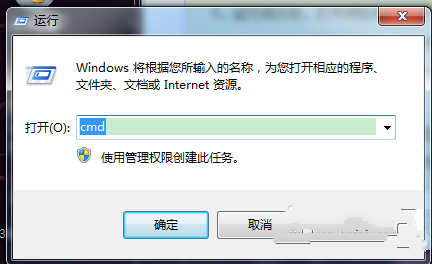
windows7WiFi热点设置截图(1)
输入命令:netsh wlan set hostednetwork mode=allow ssid=ACE-PC key=12345678
回车运行
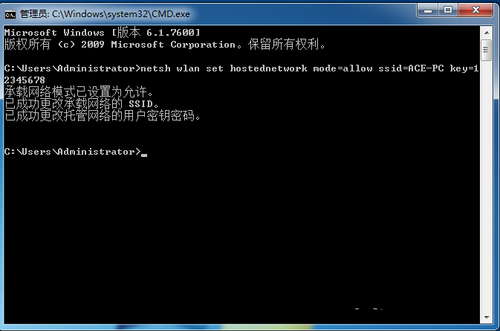
windows7WiFi热点设置截图(2)
网络连接出现红款所示的文件,将其重命名为wifi

windows7WiFi热点设置截图(3)
查看“网络连接”,点击网络连接
选择“属性”-“共享”,选择“虚拟WIFI”
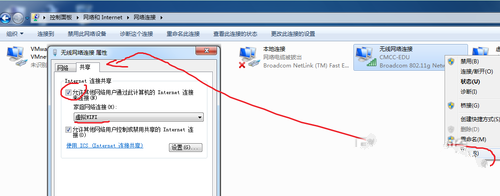
windows7WiFi热点设置截图(4)
确定之后,连接显示“共享”即可
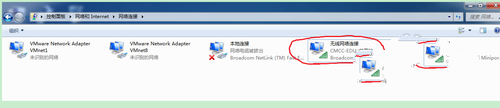
windows7WiFi热点设置截图(5)
开启无线网络
输入:netsh wlan start hostednetwork
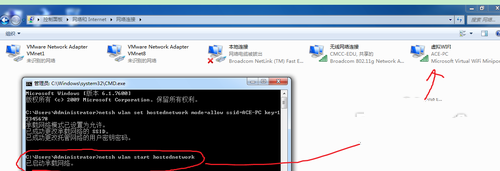
windows7WiFi热点设置截图(6)









